Jak naprawić iPhone Wi -Fi wielokrotnie rozłącza [rozwiązane]
![Jak naprawić iPhone Wi -Fi wielokrotnie rozłącza [rozwiązane]](https://ilinuxgeek.com/storage/img/images/how-to-fix-iphone-wifi-keeps-disconnecting-repeatedly-[solved].png)
- 3669
- 1146
- Juliusz Sienkiewicz
Wielu użytkowników iPhone'a wyraziło rozczarowanie jednym z poważnych problemów, jakie mają na iPhonie. Problem polega na tym, że ich iPhone od czasu do czasu odłącza się od Wi-Fi. To był naprawdę poważny problem, ponieważ Wi-Fi jest koniecznością korzystania z większości aplikacji na iPhonie.
Dokładnie przeanalizowaliśmy ten problem i wymyśliliśmy czynniki, które mogą być odpowiedzialne i wymienione poniżej.
- Ustawienie automatycznego połączenia jest wyłączone
- Niektóre zmiany w ustawieniach sieciowych
- Zmieniono hasło Wi-Fi
- Problem z routerem Wi-Fi
Po zbadaniu tych czynników powyżej opracowaliśmy zestaw rozwiązań, które rozwiązują iPhone'a, które odłącza się od problemu Wi-Fi.
Spis treści
- Napraw 1-Włącz ustawienie auto-Join dla Wi-Fi
- Napraw 2 - Sprawdź router Wi -Fi
- Napraw 3 - Zapomnij o sieci i ponownie połącz ponownie
- Fix 4 - Odnów umowę najmu w sieci Wi -Fi
- Dodatkowe poprawki
Napraw 1-Włącz ustawienie auto-Join dla Wi-Fi
Jeśli ustawienie automatycznego pojawienia się dla sieci Wi-Fi nie jest włączone, Twój iPhone może nie łączyć się automatycznie z siecią Wi-Fi, dlatego masz do czynienia z tym problemem.
Pozwól nam włączyć tę funkcję, włączając funkcję auto-Join na iPhonie, korzystając z poniższych kroków.
Krok 1: Otwórz Ustawienia Strona na swoim iPhonie.
Krok 2: Następnie dotknij Wi-Fi opcja.
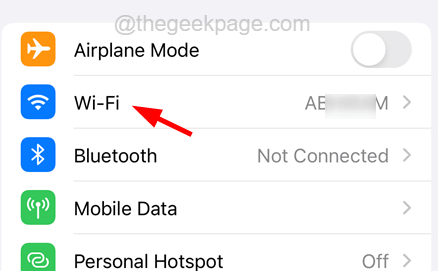
Krok 3: Na stronie Wi-Fi wybierz swój Sieć Wi-Fi Stukając na to.

Krok 4: Teraz włącz Auto-Join Funkcja, stukając przycisk przełączania, jak pokazano na poniższym zrzucie ekranu.

Krok 5: Ta funkcja zapewnia, że sieć Wi-Fi jest podłączona do iPhone'a w obszarze sieciowym.
Napraw 2 - Sprawdź router Wi -Fi
Jeśli doświadczasz iPhone'a, odłącza się od problemu Wi-Fi, może istnieć możliwość, że coś jest nie tak z samym routerem Wi-Fi.
Radzimy więc naszym użytkownikom, aby spróbowali ponownie uruchomić router Wi-Fi i sprawdzili, czy to pomaga. Sprawdź także, czy przewód/kabel łączący Internet z routerem jest gdzieś zepsuty.
Jeśli nadal nie działa, spróbuj zastąpić router nową i skonfiguruj te same ustawienia internetowe. Mam nadzieję, że to teraz zadziała.
Napraw 3 - Zapomnij o sieci i ponownie połącz ponownie
Po zmianie szczegółów połączenia Wi-Fi, musisz doświadczyć takich problemów, jak omówiono powyżej w tym artykule. Więc lepiej jest zapomnieć o sieci Wi-Fi i ponownie ją ponownie podłączyć. To wyczyści każdą lukę między siecią Wi-Fi a iPhonerem.
Postępuj zgodnie z poniższymi czynami, jak zapomnieć o sieci Wi-Fi i ponownie ją podłącz.
Krok 1: Idź do Ustawienia Strona na iPhonie po odblokowaniu.
Krok 2: Następnie dotknij Wi-Fi opcja, jak pokazano poniżej.
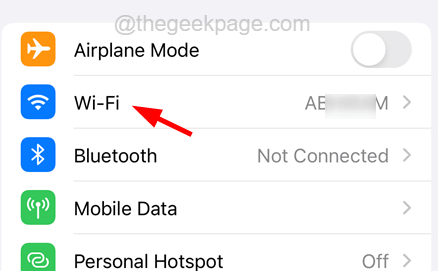
Krok 3: Na stronie Wi-Fi wyświetla wszystkie sieci Wi-Fi dostępne dla twojego iPhone'a.
Krok 4: Stuknij Sieć Wi-Fi Chcesz zapomnieć.

Krok 5: Po otwarciu, dotknij Zapomnij tę sieć opcja, jak pokazano na poniższym obrazku.
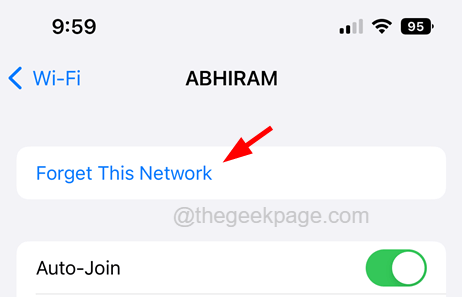
Krok 6: To zapomnie wybraną sieć Wi-Fi i nie będziesz mógł się z tym połączyć, dopóki nie wprowadzisz jego hasła.
Krok 7: Teraz, aby go ponownie połączyć, dotknij Sieć Wi-Fi Na stronie Wi-Fi, jak pokazano poniżej.

Krok 8: Uwierzytelnij go, podając hasło sieciowe i zacznij używać Wi -Fi bez odłączania.
Fix 4 - Odnów umowę najmu w sieci Wi -Fi
Niektórzy użytkownicy iPhone'a twierdzili, że byli w stanie rozwiązać ten problem, po prostu odnawiając umowę najmu swojej sieci Wi-Fi, jak pokazano w poniższych krokach. Wypróbuj tę metodę i sprawdź, czy to zadziałało, czy nie.
Krok 1: Otwórz Ustawienia Strona na iPhonie.
Krok 2: Stuknij Wi-Fi opcja, jak pokazano poniżej.
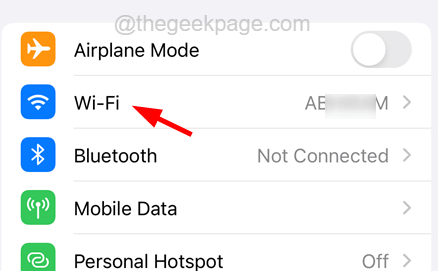
Krok 3: Następnie wybierz Sieć Wi-Fi na stronie Wi-Fi, stukając.

Krok 4: Po otwarciu strony Wi-Fi na dole znajdziesz Odnów umowę najmu opcja.
NOTATKA - Ta metoda działa prawdopodobnie tylko w wersji iOS 14 lub starszych. Nie martw się, jeśli nie znajdziesz tej opcji, kontynuuj inne rozwiązania.
Krok 5: Dotknij go raz, aby odnowić dzierżawę, jak pokazano na poniższym zrzucie ekranu.
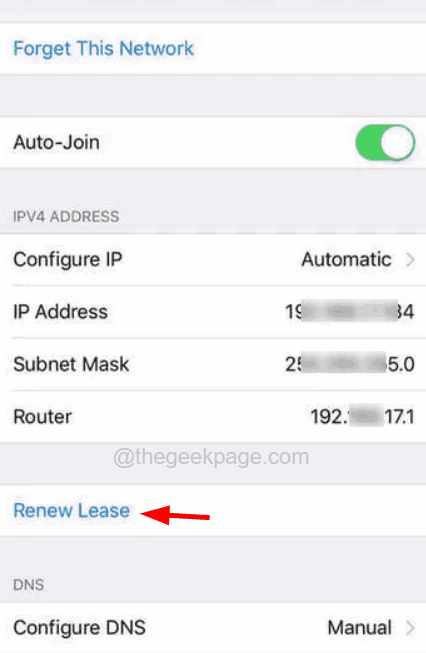
Krok 6: Po przedłużeniu leasingu sieci Wi-Fi sprawdź, czy ten problem został naprawiony, czy nie.
Dodatkowe poprawki
Zresetuj ustawienia sieciowe na iPhonie
Wielu użytkowników iPhone'a poinformowało, że resetowanie ustawień sieci rozwiązało ten problem. Dlatego zalecamy próbę zresetowania ustawień sieci na iPhonie i sprawdzenie, czy to działa.
Oto jak możesz zresetować ustawienia sieciowe na iPhonie.
- Nawigować do Ustawienia > Ogólny > Przenosić lub zresetuj iPhone'a > Resetowanie.
- Wybierz Zrestartować ustawienia sieci Opcja z wyskakującego wyskakującego.
- Wejdz do kod dostępu kontynuować.
- Dotknij Zrestartować ustawienia sieci potwierdzać.
- To resetuje ustawienia sieciowe na iPhonie.
Wyłącz połączenie VPN
Jeśli Twój iPhone jest podłączony do dowolnego połączenia VPN, istnieje duża szansa, że to połączenie przerywa sygnał Wi-Fi i powoduje, że za każdym razem rozłącza się. Aby wyłączyć dowolne połączenie VPN na iPhonie, wykonaj poniższe czynności.
- Przeglądaj do Ustawienia> Ogólne> VPN i zarządzanie urządzeniami> VPN.
- Wyłącz Status Stukając w przycisk przełączania.
- To się zwróci Nie połączony A to rozłącza konfigurację VPN na iPhonie.

Wymień uruchom ponownie iPhone'a
Czasami wymuszanie ponownego uruchomienia iPhone'a może rozwiązać kilka irytujących problemów na iPhonie, jak to omówione powyżej, i odbywa się to przy użyciu wyjaśnieonych kroków.
- Aby wymusić ponownie uruchomić iPhone'a, naciśnij Większość objętości przycisk raz i zwolnij.
- Następnie naciśnij ściszanie przycisk i zwolnij.
- Później naciśnij strona przycisk swojego iPhone'a przez około 10 sekund, aż zobaczysz Jabłko znak logo na ekranie.
- Po uruchomieniu iPhone'a spróbuj sprawdzić, czy problem wciąż się utrzymuje, czy nie.

